Parameter laporan yang dipaginasi (Pembuat Laporan)
Berlaku untuk: SQL Server 2016 (13.x) Reporting Services dan SharePoint yang lebih baru
Berlaku untuk: SQL Server 2016 (13.x) Reporting Services dan yang lebih baru
Topik ini menjelaskan penggunaan umum untuk parameter laporan paginated, properti yang dapat Anda atur, dan banyak lagi. Parameter laporan memungkinkan Anda mengontrol data laporan, menyambungkan laporan terkait bersama-sama, dan memvariasikan presentasi laporan. Anda dapat menggunakan parameter laporan dalam laporan paginated yang Anda buat dalam judul ---: sertakan deskripsi file: sertakan penulis file: maggiesMSFT ms.author: maggies ms.date: 12/06/2018 ms.service: ms.topic: include ms.custom: include fileReport Builder and Perancang Laporan, dan juga dalam laporan seluler yang Anda buat di SQL Server Mobile Report Publisher. Baca selengkapnya tentang Konsep Parameter Laporan.
Catatan
Penerbit Laporan Seluler SQL Server tidak digunakan lagi untuk semua rilis SQL Server Reporting Services setelah SQL Server Reporting Services 2019. Ini dihentikan mulai dari SQL Server Reporting Services 2022 dan Power BI Report Server.
Untuk mencoba menambahkan parameter ke laporan sendiri, lihat Tutorial: Menambahkan Parameter ke Laporan Anda (Pembuat Laporan).
Penggunaan Umum untuk Parameter
Berikut adalah beberapa cara paling umum untuk menggunakan parameter.
Mengontrol Data Laporan Paginasi dan Seluler
Filter data laporan paginasi di sumber data dengan menulis kueri himpunan data yang berisi variabel.
Memfilter data dari himpunan data bersama. Saat Anda menambahkan himpunan data bersama ke laporan paginated, Anda tidak dapat mengubah kueri. Dalam laporan, Anda dapat menambahkan filter himpunan data yang menyertakan referensi ke parameter laporan yang Anda buat.
Memfilter data dari himpunan data bersama dalam laporan seluler SQL Server. Lihat Membuat laporan seluler dengan Penerbit Laporan Seluler SQL Server untuk informasi selengkapnya.
Aktifkan pengguna untuk menentukan nilai untuk menyesuaikan data dalam laporan paginasi. Misalnya, berikan dua parameter untuk tanggal mulai dan tanggal selesai untuk data penjualan.
Laporan Terkait Koneksi
Gunakan parameter untuk menghubungkan laporan utama ke laporan penelusuran, ke sublaporan, dan ke laporan tertaut. Saat merancang sekumpulan laporan, Anda dapat merancang setiap laporan untuk menjawab pertanyaan tertentu. Setiap laporan dapat memberikan tampilan yang berbeda atau tingkat detail yang berbeda untuk informasi terkait. Untuk memberikan sekumpulan laporan yang saling terkait, buat parameter untuk data terkait pada laporan target.
Untuk informasi selengkapnya, lihat Laporan Penelusuran (Pembuat Laporan dan SSRS), Sublaporan (Pembuat Laporan dan SSRS), dan Membuat Laporan Tertaut.
Kustomisasi set parameter untuk beberapa pengguna. Buat dua laporan tertaut berdasarkan laporan penjualan di server laporan. Satu laporan tertaut menggunakan nilai parameter yang telah ditentukan sebelumnya untuk orang penjualan dan laporan tertaut kedua menggunakan nilai parameter yang telah ditentukan sebelumnya untuk manajer penjualan. Kedua laporan menggunakan definisi laporan yang sama.
Presentasi Laporan Bervariasi
Kirim perintah ke server laporan melalui permintaan URL, untuk menyesuaikan penyajian laporan. Untuk informasi selengkapnya, lihat Akses URL (SSRS) dan Meneruskan Parameter Laporan Dalam URL.
Aktifkan pengguna untuk menentukan nilai untuk membantu menyesuaikan tampilan laporan. Misalnya, berikan parameter Boolean untuk menunjukkan apakah akan memperluas atau menciutkan semua grup baris berlapis dalam tabel.
Memungkinkan pengguna untuk menyesuaikan data dan tampilan laporan dengan menyertakan parameter dalam ekspresi.
Untuk informasi selengkapnya, lihat Referensi Pengumpulan Parameter (Pembuat Laporan dan SSRS).
Menampilkan Laporan dengan Parameter
Saat Anda melihat laporan yang memiliki parameter, toolbar penampil laporan menampilkan setiap parameter sehingga Anda dapat menentukan nilai secara interaktif. Ilustrasi berikut menunjukkan area parameter untuk laporan dengan parameter @ReportMonth, @ReportYear, @EmployeeID, @ShowAll, @ExpandTableRows, @CategoryQuota, dan @SalesDate.
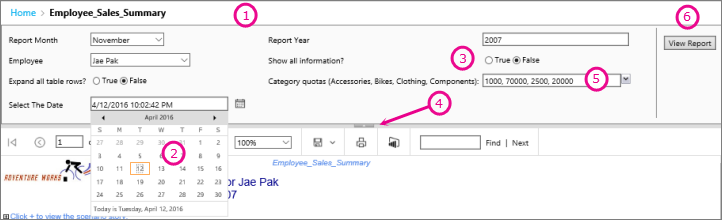
Panel parameter Toolbar penampil laporan menampilkan perintah dan nilai default untuk setiap parameter. Anda dapat menyesuaikan tata letak parameter di panel parameter. Untuk informasi selengkapnya, lihat Mengkustomisasi Panel Parameter dalam Laporan (Pembuat Laporan).
parameter @SalesDate Parameternya @SalesDate adalah jenis data DateTime. Perintah Pilih Tanggal muncul di samping kotak teks. Untuk mengubah tanggal, ketik tanggal baru di kotak teks atau gunakan kontrol kalender.
parameter @ShowAll Parameternya @ShowAll adalah jenis data Boolean. Gunakan tombol radio untuk menentukan Benar atau Salah.
Tampilkan atau Sembunyikan hendel Area Parameter Pada toolbar penampil laporan, klik panah ini untuk memperlihatkan atau menyembunyikan panel parameter.
parameter @CategoryQuota Parameternya @CategoryQuota adalah jenis data Float, sehingga membutuhkan nilai numerik. @CategoryQuota diatur untuk mengizinkan beberapa nilai.
Tampilkan Laporan Setelah Anda memasukkan nilai parameter, klik Tampilkan Laporan untuk menjalankan laporan. Jika semua parameter memiliki nilai default, laporan berjalan secara otomatis pada tampilan pertama.
Membuat Parameter
Anda dapat membuat parameter laporan dengan beberapa cara yang berbeda.
Catatan
Tidak semua sumber data mendukung parameter.
Kueri himpunan data atau prosedur tersimpan dengan parameter
Tambahkan kueri himpunan data yang berisi variabel atau prosedur tersimpan himpunan data yang berisi parameter input. Parameter himpunan data dibuat untuk setiap variabel atau parameter input, dan parameter laporan dibuat untuk setiap parameter himpunan data.
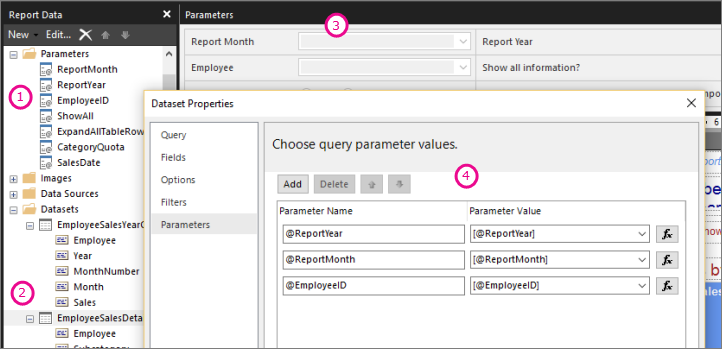
Gambar dari Report Builder ini menunjukkan:
Parameter laporan di panel Data Laporan.
Himpunan data dengan parameter.
Panel Parameter.
Parameter yang tercantum dalam kotak dialog Properti Himpunan Data.
Himpunan data dapat disematkan atau dibagikan. Saat Anda menambahkan himpunan data bersama ke laporan, parameter himpunan data yang ditandai internal tidak dapat ditimpa dalam laporan. Anda dapat mengambil alih parameter himpunan data yang tidak ditandai internal.
Untuk informasi selengkapnya, lihat Kueri Himpunan Data dalam topik ini.
Membuat parameter secara manual
Buat parameter secara manual dari panel Data Laporan. Anda dapat mengonfigurasi parameter laporan sehingga pengguna dapat memasukkan nilai secara interaktif untuk membantu menyesuaikan konten atau tampilan laporan. Anda juga dapat mengonfigurasi parameter laporan sehingga pengguna tidak dapat mengubah nilai yang telah dikonfigurasi sebelumnya.
Catatan
Karena parameter dikelola secara independen di server, menerbitkan ulang laporan utama dengan pengaturan parameter baru tidak menimpa pengaturan parameter yang ada pada laporan.
Bagian laporan dengan parameter
Catatan
Bagian laporan tidak digunakan lagi untuk semua rilis SQL Server Reporting Services yang dimulai dengan SQL Server Reporting Services 2019 dan semua rilis Server Laporan Power BI yang dimulai dengan Server Laporan Power BI September 2022.
Tambahkan bagian laporan yang berisi referensi ke parameter atau ke himpunan data bersama yang berisi variabel.
Bagian laporan disimpan di server laporan dan tersedia untuk digunakan orang lain dalam laporan mereka. Bagian laporan yang merupakan parameter tidak dapat dikelola dari server laporan. Anda dapat mencari parameter di Galeri Bagian Laporan dan setelah menambahkannya, mengonfigurasinya dalam laporan Anda. Untuk informasi selengkapnya, lihat Bagian Laporan (Pembuat Laporan dan SSRS).
Catatan
Parameter dapat diterbitkan sebagai bagian laporan terpisah untuk wilayah data yang memiliki himpunan data dependen dengan parameter. Meskipun parameter terdaftar sebagai bagian laporan, Anda tidak dapat menambahkan parameter bagian laporan langsung ke laporan. Sebagai gantinya, tambahkan bagian laporan, dan parameter laporan yang diperlukan secara otomatis dihasilkan dari kueri himpunan data yang dimuat atau direferensikan oleh bagian laporan. Untuk informasi selengkapnya tentang bagian laporan, lihat Bagian Laporan (Pembuat Laporan dan SSRS) dan Bagian Laporan di Perancang Laporan (SSRS).
Nilai Parameter
Berikut ini adalah opsi untuk memilih nilai parameter dalam laporan.
Pilih nilai parameter tunggal dari daftar drop-down.
Pilih nilai parameter ganda dari daftar drop-down.
Pilih nilai dari daftar drop-down untuk satu parameter, yang menentukan nilai yang tersedia di daftar drop-down untuk parameter lain. parameter ini adalah parameter bertingkat. Parameter bertingkat memungkinkan Anda memfilter nilai parameter secara berturut-turut dari ribuan nilai ke angka yang dapat dikelola.
Untuk informasi selengkapnya, lihat Menambahkan Parameter Berskala ke Laporan (Pembuat Laporan dan SSRS).
Jalankan laporan tanpa harus terlebih dahulu memilih nilai parameter karena nilai default telah dibuat untuk parameter.
Properti Parameter Laporan
Anda dapat mengubah properti parameter laporan dengan menggunakan kotak dialog Properti Laporan. Tabel berikut ini meringkas properti yang bisa Anda atur untuk setiap parameter:
| Properti | Deskripsi |
|---|---|
| Nama | Ketik nama peka huruf besar/kecil untuk parameter. Nama harus dimulai dengan huruf dan dapat berupa huruf, angka, garis bawah (_). Nama tidak boleh ada spasi. Untuk parameter yang dihasilkan secara otomatis, nama cocok dengan parameter dalam kueri himpunan data. Secara default, parameter yang dibuat secara manual mirip dengan ReportParameter1. |
| Prompt | Teks yang muncul di samping parameter pada toolbar penampil laporan. |
| Jenis data | Parameter laporan harus merupakan salah satu jenis data berikut: Boolean. Pengguna memilih Benar atau Salah dari tombol radio. DateTime. Pengguna memilih tanggal dari kontrol kalender. Bilangan bulat. Pengguna mengetikkan nilai dalam kotak teks. Float. Pengguna mengetikkan nilai dalam kotak teks. Teks. Pengguna mengetikkan nilai dalam kotak teks. Saat nilai yang tersedia ditentukan untuk parameter, pengguna memilih nilai dari daftar drop-down, bahkan ketika jenis data adalah DateTime. Untuk informasi selengkapnya tentang jenis data laporan, lihat Jenis Data RDL. |
| Perbolehkan nilai kosong | Pilih opsi ini jika nilai parameter bisa berupa string kosong atau kosong. Jika Anda menentukan nilai yang valid untuk parameter, dan Anda ingin nilai kosong menjadi salah satu nilai yang valid, Anda harus menyertakannya sebagai salah satu nilai yang Anda tentukan. Memilih opsi ini tidak secara otomatis menyertakan kosong untuk nilai yang tersedia. |
| Perbolehkan nilai null | Pilih opsi ini jika nilai parameter bisa null. Jika Anda menentukan nilai yang valid untuk parameter, dan Anda ingin nilai null menjadi salah satu nilai yang valid, Anda harus menyertakannya sebagai salah satu nilai yang Anda tentukan. Memilih opsi ini tidak secara otomatis menyertakan null untuk nilai yang tersedia. |
| Izinkan beberapa nilai | Berikan nilai yang tersedia untuk membuat daftar drop-down yang dapat dipilih pengguna Anda. Ini adalah cara yang baik untuk memastikan bahwa hanya nilai yang valid yang dikirimkan dalam kueri himpunan data. Pilih opsi ini jika nilai untuk parameter bisa berupa beberapa nilai yang ditampilkan dalam daftar drop-down. Nilai null tidak diperbolehkan. Saat opsi ini dipilih, kotak centang ditambahkan ke daftar nilai yang tersedia dalam daftar drop-down parameter. Bagian atas daftar menyertakan kotak centang untuk Pilih Semua. Pengguna dapat memeriksa nilai yang mereka inginkan. Jika data yang menyediakan nilai berubah dengan cepat, daftar yang dilihat pengguna mungkin bukan yang terbaru. |
| Dapat dilihat | Pilih opsi ini untuk menampilkan parameter laporan di bagian atas laporan saat dijalankan. Opsi ini memungkinkan pengguna untuk memilih nilai parameter pada waktu proses. |
| Tersembunyi | Pilih opsi ini untuk menyembunyikan parameter laporan dalam laporan yang dipublikasikan. Nilai parameter laporan masih dapat diatur pada URL laporan, dalam definisi langganan, atau di server laporan. |
| Internal | Pilih opsi ini untuk menyembunyikan parameter laporan. Dalam laporan yang diterbitkan, parameter laporan hanya dapat dilihat dalam definisi laporan. |
| Nilai yang tersedia | Jika Anda telah menentukan nilai yang tersedia untuk parameter, nilai yang valid selalu muncul sebagai daftar drop-down. Misalnya, jika Anda menyediakan nilai yang tersedia untuk parameter DateTime, daftar drop-down untuk tanggal muncul di panel parameter alih-alih kontrol kalender. Untuk memastikan bahwa daftar nilai konsisten di antara laporan dan sublaporan, Anda dapat mengatur opsi pada sumber data untuk menggunakan satu transaksi untuk semua kueri dalam himpunan data yang terkait dengan sumber data. Catatan Keamanan Dalam laporan apa pun yang menyertakan parameter jenis data Teks, pastikan untuk menggunakan daftar nilai yang tersedia (juga dikenal sebagai daftar nilai yang valid) dan pastikan bahwa setiap pengguna yang menjalankan laporan hanya memiliki izin yang diperlukan untuk melihat data dalam laporan. Untuk informasi selengkapnya, lihat Keamanan (Pembuat Laporan). |
| Nilai default | Atur nilai default dari kueri atau dari daftar statis. Ketika setiap parameter memiliki nilai default, laporan berjalan secara otomatis pada tampilan pertama. |
| Lanjutan | Atur atribut definisi laporan UsedInQuery, nilai yang menunjukkan apakah parameter ini secara langsung atau tidak langsung memengaruhi data dalam laporan. Menentukan kapan harus refresh secara otomatis Pilih opsi ini saat Anda ingin prosesor laporan menentukan pengaturan untuk nilai ini. Nilainya Benar jika prosesor laporan mendeteksi kueri himpunan data dengan referensi langsung atau tidak langsung ke parameter ini, atau jika laporan memiliki sublaporan. Selalu refresh Pilih opsi ini saat parameter laporan digunakan secara langsung atau tidak langsung dalam kueri himpunan data atau ekspresi parameter. Opsi ini mengatur UsedInQuery ke Benar. Jangan pernah refresh Pilih opsi ini saat parameter laporan tidak digunakan secara langsung atau tidak langsung dalam kueri himpunan data atau ekspresi parameter. Opsi ini mengatur UsedInQuery ke Salah. Perhatian Gunakan Jangan Pernah Refresh dengan hati-hati. Di server laporan, UsedInQuery digunakan untuk membantu mengontrol opsi cache untuk data laporan dan untuk laporan yang dirender, dan opsi parameter untuk laporan snapshot. Jika Anda salah mengatur Jangan Pernah Refresh, Anda dapat menyebabkan data laporan atau laporan yang salah di-cache, atau menyebabkan laporan snapshot memiliki data yang tidak konsisten. Untuk informasi selengkapnya, lihat Report Definition Language (SSRS). |
Kueri Himpunan Data
Untuk memfilter data dalam kueri himpunan data, Anda dapat menyertakan klausul pembatasan yang membatasi data yang diambil dengan menentukan nilai untuk disertakan atau dikecualikan dari kumpulan hasil.
Gunakan perancang kueri untuk sumber data untuk membantu menyusun kueri berparameter.
Untuk kueri transact-SQL, sumber data yang berbeda mendukung sintaks yang berbeda untuk parameter. Rentang dukungan dari parameter yang diidentifikasi dalam kueri berdasarkan posisi atau berdasarkan nama. Untuk informasi selengkapnya, lihat topik untuk jenis sumber data eksternal tertentu di Himpunan Data Laporan (SSRS). Di perancang kueri relasional, Anda harus memilih opsi parameter sebagai filter untuk membuat kueri berparameter. Untuk informasi selengkapnya, lihat Antarmuka Pengguna Desainer Kueri Relasional (Pembuat Laporan).
Untuk kueri yang didasarkan pada sumber data multidmensional seperti Microsoft SQL Server Analysis Services, SAP NetWeaver BI, atau Hyperion Essbase, Anda dapat menentukan apakah akan membuat parameter berdasarkan filter yang Anda tentukan di perancang kueri. Untuk informasi selengkapnya, lihat topik perancang kueri di Query Design Tools (SSRS) yang sesuai dengan ekstensi data.
Manajemen Parameter untuk Laporan yang Diterbitkan
Saat Anda mendesain laporan, parameter laporan disimpan dalam definisi laporan. Saat Anda menerbitkan laporan, parameter laporan disimpan dan dikelola secara terpisah dari definisi laporan.
Untuk laporan yang diterbitkan, Anda bisa menggunakan yang berikut ini:
Properti parameter laporan. Ubah nilai parameter laporan secara langsung di server laporan secara independen dari definisi laporan.
Laporan yang di-cache. Untuk membuat paket cache untuk laporan, setiap parameter harus memiliki nilai default. Untuk informasi selengkapnya, lihat Laporan Penembolokan (SSRS).
Himpunan data bersama yang di-cache. Untuk membuat paket cache untuk himpunan data bersama, setiap parameter harus memiliki nilai default. Untuk informasi selengkapnya, lihat Laporan Penembolokan (SSRS).
Laporan tertaut. Anda dapat membuat laporan tertaut dengan nilai parameter prasetel untuk memfilter data untuk audiens yang berbeda. Untuk informasi selengkapnya, lihat Membuat Laporan Tertaut.
Langganan laporan. Anda dapat menentukan nilai parameter untuk memfilter data dan mengirimkan laporan melalui langganan. Untuk informasi selengkapnya, lihat Langganan dan Pengiriman (Reporting Services).
Akses URL. Anda dapat menentukan nilai parameter dalam URL ke laporan. Anda juga dapat menjalankan laporan dan menentukan nilai parameter menggunakan akses URL. Untuk informasi selengkapnya, lihat Akses URL (SSRS).
Properti parameter untuk laporan yang diterbitkan dipertahankan jika Anda menerbitkan ulang definisi laporan. Jika definisi laporan diterbitkan ulang sebagai laporan yang sama, dan nama parameter dan jenis data tetap sama, pengaturan properti Anda akan dipertahankan. Jika Anda menambahkan atau menghapus parameter dalam definisi laporan, atau mengubah jenis atau nama data parameter yang ada, Anda mungkin perlu mengubah properti parameter dalam laporan yang diterbitkan.
Tidak semua parameter dapat dimodifikasi dalam semua kasus. Jika parameter laporan mendapatkan nilai default dari kueri himpunan data, nilai tersebut tidak dapat dimodifikasi untuk laporan yang diterbitkan dan tidak dapat dimodifikasi di server laporan. Nilai yang digunakan pada waktu proses yang ditentukan saat kueri berjalan, atau dalam kasus parameter berbasis ekspresi, saat ekspresi dievaluasi.
Opsi eksekusi laporan dapat memengaruhi cara parameter diproses. Laporan yang berjalan sebagai snapshot tidak dapat menggunakan parameter yang berasal dari kueri kecuali kueri menyertakan nilai default untuk parameter.
Parameter untuk Langganan
Anda dapat menentukan langganan sesuai permintaan atau untuk snapshot dan menentukan nilai parameter yang akan digunakan selama pemrosesan langganan.
Laporan sesuai permintaan. Untuk laporan sesuai permintaan, Anda dapat menentukan nilai parameter yang berbeda dari nilai yang diterbitkan untuk setiap parameter yang tercantum untuk laporan. Misalnya, Anda memiliki laporan Layanan Panggilan yang menggunakan parameter Periode Waktu untuk mengembalikan permintaan layanan pelanggan untuk hari, minggu, atau bulan saat ini. Jika nilai parameter default untuk laporan diatur ke hari ini, langganan Anda dapat menggunakan nilai parameter yang berbeda (seperti minggu atau bulan) untuk menghasilkan laporan yang berisi angka mingguan atau bulanan.
Snapshot. Untuk rekam jepret, langganan Anda harus menggunakan nilai parameter yang ditentukan untuk rekam jepret. Langganan Anda tidak dapat mengambil alih nilai parameter yang ditentukan untuk rekam jepret. Misalnya, Anda berlangganan laporan penjualan regional Barat yang berjalan sebagai rekam jepret laporan, dan rekam jepret menentukan Barat sebagai nilai parameter regional. Dalam hal ini, jika Anda membuat langganan ke laporan ini, Anda harus menggunakan nilai parameter Barat dalam langganan Anda. Untuk memberikan indikasi visual bahwa parameter diabaikan, bidang parameter pada halaman langganan diatur ke bidang baca-saja.
Opsi eksekusi laporan dapat memengaruhi cara parameter diproses. Laporan berparameter yang berjalan sebagai rekam jepret laporan menggunakan nilai parameter yang ditentukan untuk rekam jepret laporan. Nilai parameter ditentukan di halaman properti parameter laporan. Laporan yang berjalan sebagai snapshot tidak dapat menggunakan parameter yang berasal dari kueri kecuali kueri menyertakan nilai default untuk parameter.
Jika nilai parameter berubah dalam rekam jepret laporan setelah langganan ditentukan, server laporan akan menonaktifkan langganan. Menonaktifkan langganan menunjukkan bahwa laporan telah dimodifikasi. Untuk mengaktifkan langganan, buka lalu simpan langganan.
Catatan
Langganan berbasis data dapat menggunakan nilai parameter yang diperoleh dari sumber data pelanggan. Untuk informasi selengkapnya, lihat Menggunakan Sumber Data Eksternal untuk Data Pelanggan (Langganan Berbasis Data).
Untuk informasi selengkapnya, lihat Langganan dan Pengiriman (Reporting Services).
Parameter dan Mengamankan Data
Berhati-hatilah saat mendistribusikan laporan berparameter yang berisi informasi rahasia atau sensitif. Pengguna dapat dengan mudah mengganti parameter laporan dengan nilai yang berbeda, menghasilkan pengungkapan informasi yang tidak Anda niatkan.
Alternatif aman untuk menggunakan parameter untuk data karyawan atau pribadi adalah memilih data berdasarkan ekspresi yang menyertakan bidang UserID dari koleksi Pengguna. Koleksi Pengguna menyediakan cara untuk mendapatkan identitas pengguna yang menjalankan laporan, dan menggunakan identitas tersebut untuk mengambil data khusus pengguna.
Penting
Dalam laporan apa pun yang menyertakan parameter jenis String, pastikan untuk menggunakan daftar nilai yang tersedia (juga dikenal sebagai daftar nilai yang valid) dan pastikan bahwa setiap pengguna yang menjalankan laporan hanya memiliki izin yang diperlukan untuk melihat data dalam laporan. Saat Anda menentukan parameter jenis String, pengguna disajikan dengan kotak teks yang dapat mengambil nilai apa pun. Daftar nilai yang tersedia membatasi nilai yang dapat dimasukkan. Jika parameter laporan terkait dengan parameter himpunan data dan Anda tidak menggunakan daftar nilai yang tersedia, pengguna laporan dapat mengetik sintaks SQL ke dalam kotak teks, berpotensi membuka laporan dan server Anda ke serangan injeksi SQL. Jika pengguna memiliki izin yang memadai untuk menjalankan pernyataan SQL baru, itu dapat menghasilkan hasil yang tidak diinginkan di server.
Jika parameter laporan tidak terkait dengan parameter himpunan data dan nilai parameter disertakan dalam laporan, pengguna laporan dapat mengetik sintaks ekspresi atau URL ke dalam nilai parameter, dan merender laporan ke Excel atau HTML. Jika pengguna lain kemudian melihat laporan dan mengklik konten parameter yang dirender, pengguna mungkin secara tidak sengaja menjalankan skrip atau tautan berbahaya.
Untuk mengurangi risiko skrip berbahaya yang berjalan secara tidak sengaja, buka laporan yang dirender hanya dari sumber tepercaya. Untuk informasi selengkapnya tentang mengamankan laporan, lihat Laporan dan Sumber Daya Aman.
Bagian Terkait
Tutorial: Menambahkan Parameter ke Laporan Anda (Pembuat Laporan)
Sampel Laporan (Pembuat Laporan dan SSRS)
Penggunaan Ekspresi dalam Laporan (Pembuat Laporan dan SSRS)
Ekspresi (Pembuat Laporan dan SSRS)
Filter, Grup, dan Urutkan Data (Pembuat Laporan dan SSRS)
Pengurutan Interaktif, Peta Dokumen, dan Tautan (Pembuat Laporan dan SSRS)
Penelusuran, Penelusuran, Sublaporan, dan Wilayah Data Berlapis (Pembuat Laporan dan SSRS)
Saran dan Komentar
Segera hadir: Sepanjang tahun 2024 kami akan menghentikan penggunaan GitHub Issues sebagai mekanisme umpan balik untuk konten dan menggantinya dengan sistem umpan balik baru. Untuk mengetahui informasi selengkapnya, lihat: https://aka.ms/ContentUserFeedback.
Kirim dan lihat umpan balik untuk